Excel表格打不开可能是由于以下原因:文件损坏、文件扩展名错误、Excel版本兼容性问题、Excel程序自身的问题、计算机硬件或系统故障。本文将详细探讨每个原因及其相应的解决方法,以帮助你在遇到Excel表格打不开的问题时,能够迅速找到解决方案。
一、文件损坏
1. 检查文件是否损坏
文件损坏是Excel表格打不开的常见原因之一。可以通过以下步骤来检查和修复文件:
尝试在其他计算机上打开文件:如果文件在其他计算机上可以正常打开,说明问题可能出在你当前使用的计算机或Excel程序上。
使用Excel内置的修复功能:在Excel中,点击“文件”菜单,选择“打开”,然后选择需要修复的文件。在“打开”按钮旁边点击下拉箭头,选择“打开并修复”选项。这样,Excel会尝试修复损坏的文件。
使用文件恢复工具:如果内置修复功能无法解决问题,可以考虑使用第三方文件恢复工具,如Stellar Phoenix Excel Repair、DiskInternals Excel Recovery等,这些工具可以帮助修复损坏的Excel文件。
2. 重新保存文件
有时候,重新保存文件也可以解决问题:
复制粘贴内容:如果文件可以部分打开,可以尝试将内容复制到一个新的Excel文件中,然后保存并关闭。
保存为其他格式:尝试将文件保存为其他格式,如CSV或XLSX,然后再将其转换回原始格式。
二、文件扩展名错误
1. 检查文件扩展名
Excel文件通常有特定的扩展名,如.xlsx、.xls、.xlsm等。如果文件扩展名错误,Excel可能无法识别并打开文件:
检查文件扩展名:右键点击文件,选择“属性”,查看文件扩展名是否正确。
更改文件扩展名:如果扩展名不正确,可以手动更改扩展名。例如,将文件名从“file.dat”更改为“file.xlsx”。
2. 使用文件扩展名修复工具
有些工具可以自动修复文件扩展名,帮助Excel识别文件类型并打开:
File Repair Tools:一些文件修复工具可以检测并修复文件扩展名问题,确保文件可以正常打开。
三、Excel版本兼容性问题
1. 检查Excel版本
不同版本的Excel可能存在兼容性问题,导致文件无法打开:
更新Excel:确保使用的Excel版本是最新的,可以通过Office更新功能进行更新。
检查文件格式:如果文件是由较新版本的Excel创建的,尝试使用相同或更新版本的Excel打开文件。
2. 转换文件格式
有时候,转换文件格式可以解决兼容性问题:
使用Excel内置转换功能:在Excel中,点击“文件”菜单,选择“另存为”,然后选择兼容的文件格式进行保存。
使用在线转换工具:一些在线工具可以将Excel文件转换为其他格式,如Convertio、Zamzar等。
四、Excel程序自身的问题
1. 修复Excel程序
如果Excel程序本身存在问题,可以尝试修复或重新安装:
使用Office修复功能:在控制面板中,选择“程序和功能”,找到Microsoft Office,点击“更改”,然后选择“修复”选项。
重新安装Excel:如果修复无效,可以尝试卸载并重新安装Excel程序。
2. 禁用加载项
加载项有时会导致Excel无法正常工作,可以尝试禁用加载项:
启动Excel安全模式:按住Ctrl键,双击Excel图标,选择“安全模式”启动Excel。
禁用加载项:在Excel中,点击“文件”菜单,选择“选项”,然后选择“加载项”。在“管理”下拉菜单中选择“COM加载项”,点击“转到”,然后取消选中所有加载项。
五、计算机硬件或系统故障
1. 检查计算机硬件
硬件故障也可能导致Excel文件无法打开,可以进行以下检查:
检测硬盘:使用硬盘检测工具检查硬盘是否存在坏道或其他问题,如CrystalDiskInfo、HD Tune等。
检查内存:使用内存检测工具检查内存是否存在问题,如MemTest86。
2. 更新系统
系统故障或未更新也可能导致Excel无法正常工作:
更新操作系统:确保操作系统是最新的,可以通过Windows Update进行更新。
检查系统文件:使用系统文件检查工具,如sfc /scannow,检查并修复系统文件。
六、其他可能的解决方法
1. 使用临时文件
有时候,Excel会自动创建临时文件,可以尝试从临时文件中恢复数据:
查找临时文件:在文件所在目录中查找扩展名为.tmp的文件,将其重命名为.xlsx,然后尝试打开。
2. 联系技术支持
如果以上方法均无法解决问题,可以考虑联系Microsoft技术支持,寻求专业帮助。
总之,Excel表格打不开可能是由于多种原因引起的,通过检查文件损坏、文件扩展名错误、Excel版本兼容性问题、Excel程序自身的问题、计算机硬件或系统故障等方面,可以逐步排查并解决问题。希望本文提供的方法和步骤可以帮助你解决Excel表格打不开的问题,提高工作效率。
相关问答FAQs:
1. 为什么我无法打开Excel表格?可能是因为Excel文件损坏、格式不兼容、软件问题或计算机系统错误等原因导致无法打开Excel表格。
2. 如何修复无法打开的Excel表格?首先,尝试使用Excel的自动修复功能来修复损坏的表格。其次,可以尝试将表格另存为其他格式(如CSV)再重新打开。如果这些方法都无效,可以尝试使用专业的Excel修复工具来修复损坏的表格文件。
3. 如何避免Excel表格无法打开的问题?首先,定期备份重要的Excel表格,以防止数据丢失。其次,确保使用最新版本的Excel软件,以兼容最新的文件格式。另外,避免在打开Excel表格时突然断电或关闭计算机,以免导致文件损坏。最后,定期进行计算机系统和软件的更新,以确保系统的稳定性和兼容性。
文章包含AI辅助创作,作者:Edit2,如若转载,请注明出处:https://docs.pingcode.com/baike/4771535